
1. 컴퓨터가 느려지는 이유
PC가 느려지는 이유는 너무 많은 이유가 있기 때문에 하나로 정의할 수 없다. 사용자의 숙련도에 따라 1년 안에 느려질 수도 있고, 그보다 훨씬 오랜 시간이 지난 후에 느려질 수도 있다. 그만큼 관리를 잘해줘야 PC의 속도가 빠르게 유지되고, 수명도 길어진다.
느려지는 이유는 아래와 같다.
- 바이러스 및 악성코드
- 무분별한 프로그램의 설치 (다수의 보안 프로그램, 툴바 등)
- 본체를 켰을 때, 시작프로그램의 개수
- 본체 청소 상태 나쁨
- 그 외 여러 가지 이유
대부분의 이유는 1번 ~ 4번이 가장 유력하며, 그중에서 많은 사람들이 잘 모르고 있는 악성코드 해결법에 대해 포스팅하겠다.
2. 악성코드의 증상
악성코드의 증상 역시 다양하지만 첫 번째로 속도가 느려지고, 잦은 버그들이 생겨난다. 특히, 많은 사람들이 한번쯤은 겪어 봤을 증상은 아래의 이미지와 같다.

인터넷 창을 하나 열면 자동적으로 쇼핑 사이트가 열리거나, 전혀 관계없는 인터넷 창이 같이 열리는 증상이다. 이러한 증상은 사용자가 어떠한 프로그램을 설치하거나, 다운로드하였을 때 (주로 불법 다운로드에서 생겨남.) 악성코드가 딸려오는 경우가 많다.
이런 증상은 악성코드가 다른 곳에 자리 잡고 있기 때문에 악성코드가 생긴 시점의 관련된 프로그램을 모두 삭제해도 없어지지 않는다. 물론 백신을 통한 바이러스 검사도 소용없는 경우가 많다.
3. 악성코드 해결방법
이제는 많이 알려진 프로그램이지만 아는 사람만 안다는 Malware Zero, 일명 MZK라고 불리는 프로그램이다. MZK는 악성코드, 애드웨어 등 유해 프로그램을 제거해주는 매우 유용한 제거 도구이다.
아래 링크를 클릭하면 Malware Zero 무료 악성코드 제거 도구를 자동으로 다운로드 받을 수 있다.
https://malzero.xyz/download
용량이 크지 않아서 약 2~3초 정도면 다운 받을 수 있다.
- 다운로드 폴더에 Malware Zero 압축 파일을 마우스 우클릭 후 압축 해제한다.
- 압축해제 한 폴더 안에 start 파일을 마우스 우클릭 후 관리자 권한으로 실행한다.

실행하면 위와 같은 화면이 뜨는데 도구 초기화가 끝날 때까지 기다리면 된다.

안전모드에서 진행하기를 권장하지만 필수 사항이 아니니 검사가 원활하게 진행되지 않을 때 안전모드를 사용하면 된다.
필자는 안전모드로 사용한 적이 없지만 단 한 번도 문제가 생기지 않았다.
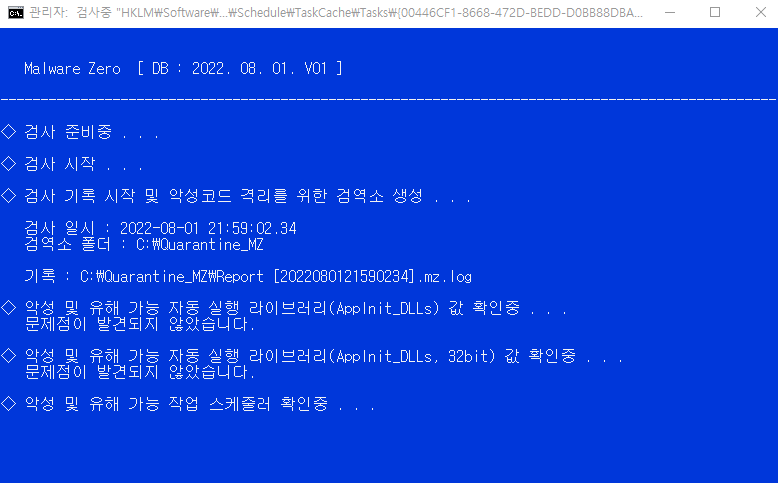
검사 시간은 사용자의 컴퓨터에 따라 다르며 필자의 경우 약 1시간 정도 소요됐다. 악성 및 유해 기능을 찾는 검사를 시작한다.
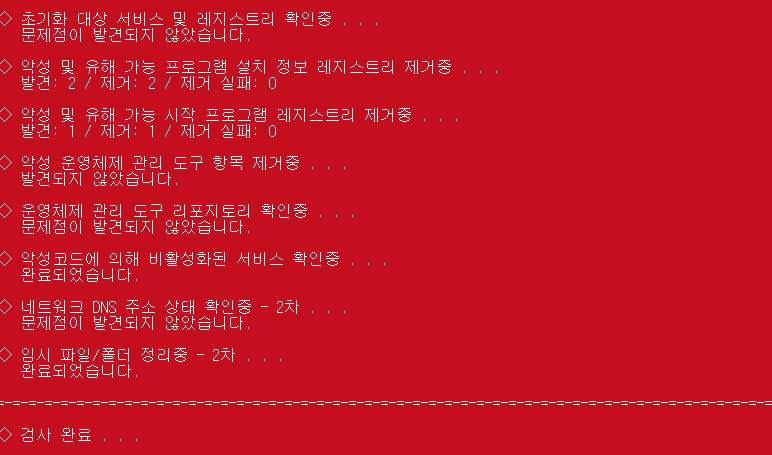
악성 코드가 발견되면 파란색 화면이 빨간색으로 변하며 발견 후 제거하는 방식으로 진행된다. 악성 코드가 많을수록 발견, 제거가 반복되기 때문에 소요시간이 더 길어질 수도 있다.
고클린, 알약 등으로도 해결되지 않는 악성 코드는 MZK로 해결하면 되니 한 달에 한번 정도씩 검사해주는 것도 좋은 방법이다.
'컴퓨터 정보' 카테고리의 다른 글
| 나에게 맞는 가성비 좋은 노트북 쉽게 고르는 방법 (2) | 2022.09.30 |
|---|---|
| 컴퓨터 프리징 증상의 원인과 해결 방법 (1) | 2022.09.03 |
| 컴퓨터 블루스크린의 원인과 해결방법 (0) | 2022.08.10 |
| 윈도우 스티커 메모장의 업그레이드판 위메모 (알람, 체크리스트 등) (0) | 2022.08.09 |
| 손목을 지켜주는 마우스 고르는 방법 (0) | 2022.08.07 |




댓글